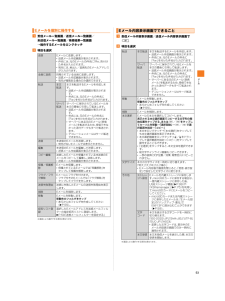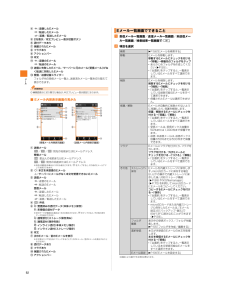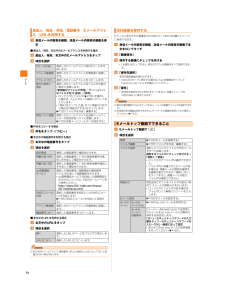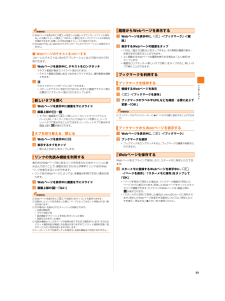Q&A
取扱説明書・マニュアル (文書検索対応分のみ)
"コピー"1 件の検索結果
"コピー"70 - 80 件目を表示
全般
質問者が納得画像長押し
待受で長押しでショートカット作成
文章長押し
スマホは適当に画面を長押しすれば解決することが多いです。
4801日前view117
フ イル管理47ファイル管理ISW13Fのデータ保存領域には、 「内蔵ストレージ」 と「SDカード」 があります。 内蔵ストレージにはEメール (~@ezweb.ne.jp) のバックアップデータなどを保存する 「SDカード (/sdcard) 」領域があり、 各アプリの操作によりmicroSDカードとは別に内蔵ストレージの 「SDカード」 領域に保存される場合があります。 内蔵ストレージやmicroSDカードの内容は、 「KSfilemanager」 を利用すると、 データを確認したり、 フォルダやファイルのコピー/貼り付けによって管理したりすることができます。ISW13Fには、 microSDカードやmicroSDHCカードを取り付けることができます。*microSDカードのデータにアクセスしているときに、 電源を切ったり衝撃を与えたりしないでください。 データが壊れるおそれがあります。*microSDカードのスピードクラスは、 Class4以上を推奨します。*当社基準において動作確認したmicroSDカードは、 次の通りになります。 その他のmicroSDカードの動作確認につきましては、 各microSD...
付録/索引61■ オープンソースソフトウェアについて*本製品には、 Apache License V2.0に基づきライセンスされるソフトウェアに当社が必要な改変を施して使用しております。*本製品には、 GNU General Public License(GPL)、 GNU Lesser General Public License(LGPL)、 その他のライセンスに基づくソフトウェアが含まれております。ライセンスに関する詳細は、ISW13Fのメニュー→設定→端末情報→法的情報から「オープンソースライセンス」をご参照ください。*本製品で使用しているオープンソースソフトウェアのソースコードは、GPL (http://www.gnu.org/licenses/old-licenses/gpl-2.0.html)、 (http://www.gnu.org/lic enses/gpl- 3.0.html) 、LGPL (http://www.gnu.org/licenses/lgpl -2.1.html) 、MPL (http://www.mozilla.org/MPL/MPL-1.1.html) 、CPL(http...
メ ル53a 受信メール一覧画面/送信メール一覧画面/未送信メール一覧画面/検索結果一覧画面→操作するEメールをロングタッチb 項目を選択※画面により選択できる項目は異なります。a 受信メール内容表示画面/送信メール内容表示画面でMb 項目を選択※画面により選択できる項目は異なります。Eメールを個別に操作する返信Eメールに返信します。*送信メール作成画面が表示されます。*件名には、元のEメールの件名に「Re:」を付けた件名が入力されます。*宛先には、差出人/返信先のEメールアドレスが入力されます。全員に返信 同報されている全員に返信します。*送信メール作成画面が表示されます。*宛先が複数ある場合のみ選択できます。転送 本文転送本文を転送するEメールを作成します。*送信メール作成画面が表示されます。*件名には、元のEメールの件名に「Fw:」を付けた件名が入力されます。サーバ転送サーバーに保存されているEメールを本文の最後に引用して転送します。*送信メール作成画面が表示されます。*件名には、元のEメールの件名に「Fw:」を付けた件名が入力されます。*サーバーにある元のEメール(受信メール)を転送するため、受信でき...
メ ル56a Eメールトップ画面で移動するフォルダをロングタッチ画面上部に「選択したフォルダの場所を移動できます。」が表示されます。b 移動する位置へドラッグして指を離す◎「受信ボックス」「送信ボックス」「未送信ボックス」「テンプレート」「フォルダ作成」は移動できません。a Eメールトップ画面で M→「検索」受信ボックス/送信ボックス/未送信ボックス/フォルダ内のEメールを検索するには、それぞれのEメール一覧画面で M→「検索」をタップします。b キーワードを入力*半角と全角を区別して入力してください。c をタップ検索結果一覧画面が表示されます。*日時が新しいメールから順に表示されます。*Eメールトップ画面から検索する場合、ロックされたフォルダ内のEメールは検索対象から外されます。■検索結果を絞り込む場合d 「From」/「To」/「件名」/「本文」検索条件を差出人、宛先、件名、本文のいずれかに絞り込んで検索した結果が表示されます。a Eメールトップ画面/受信メール一覧画面/送信メール一覧画面/未送信メール一覧画面/検索結果一覧画面でM→(「その他」→)「Eメール設定」Eメール設定画面が表示されます。*Eメー...
メ ル52d:返信したEメール:転送したEメール:返信/転送したEメールe2行表示/本文プレビュー表示切替ボタンf添付データありg保護されたEメールhフラグありiアクションバーj本文k:返信のEメール:転送のEメールl送信に失敗したEメール/サーバーに元のメール (受信メール)がなく転送に失敗したEメールm受信/送信切替スライダーフォルダ内の受信メール一覧と、送信済みメール一覧を切り替えて表示できます。◎横画面表示に切り替えた場合は、本文プレビュー表示固定になります。■ Eメール内容表示画面の見かたa送信メール/ / :宛先の名前またはEメールアドレス受信メール:差出人の名前またはEメールアドレス/ :宛先の名前またはEメールアドレス※宛先が複数ある場合は1件のみ表示されます。 をタップすると、その他のEメールアドレスを表示できます。b:本文を未受信のEメール:サーバーにメールがなく本文を受信できないEメールc送信メール:返信のEメール:転送のEメール受信メール:返信したEメール:転送したEメール:返信/転送したEメールd:件 名e:受信済みの添付データ(本体メモリ保存):未受信の添付データ※添付データが複数...
ツ ル・アプリケ シ ン78視聴中の映像・音声・字幕・データ放送を録画してmicroSDカードに保存します。a テレビ操作画面で を左にドラッグ録画が開始されます。b を右にドラッグ録画が終了します。◎microSDカードはISW13Fでフォーマットしてからご利用ください(w P.98「microSDカード内のデータを消去(フォーマット)する」)。◎録画を開始するにはmicroSDカードの空き容量が10MB以上、電池残量が20%以上必要です。◎録画中に次のいずれかの状態になると、録画が自動で停止します。*microSDカードの空き容量が2MB以下*電池残量が10%以下*録画開始から6時間経過◎録画したテレビ番組は、著作権保護が設定されているデータとして保存されます。お使いになるメーラーアプリの種類によっては、メールに添付して送信できますが、受信側の機器で再生することはできません。◎録画時間が極端に短い(10秒未満)場合は、再生することができません。◎受信状態の安定した場所で録画してください。受信状態が不安定な場合、録画されないことがあります。◎録画中は、チャンネル切り替えはできません。◎録画中に他のアプリケー...
メ ル51c Eメールをタップ送信メール内容表示画面が表示されます。*「再送信」をタップすると同じEメールをもう一度送信できます。*「コピー編集」をタップするとコピーして編集できます。*「保護/保護解除」をタップするとEメールを保護/保護解除します。*「フラグ/フラグ解除」をタップするとEメールにフラグを付ける/外します。:前のEメールを表示:次のEメールを表示■未送信ボックスのEメールを確認する場合b 「未送信ボックス」未送信メール一覧画面が表示されます。*送信に失敗したEメールをロングタッチ→「送信失敗理由」をタップすると、送信に失敗した理由を確認できます。c Eメールをタップ未送信メール内容表示画面が表示されます。*宛先が入力されているEメールの場合は、「送信」をタップすると送信できます。*「編集」をタップすると編集できます。*保護されたEメールの場合は、「コピー編集」をタップするとコピーして編集できます。*「保護/保護解除」をタップするとEメールを保護/保護解除します。*「フラグ/フラグ解除」をタップするとEメールにフラグを付ける/外します。:前のEメールを表示:次のEメールを表示◎宛先が不明で相手に...
メ ル54a 受信メール内容表示画面/送信メール内容表示画面を表示■差出人/宛先/本文中のEメールアドレスを利用する場合b 差出人/宛先/本文中のEメールアドレスをタップc 項目を選択■件名をコピーする場合b 件名をタップ→「コピー」■本文中の電話番号を利用する場合b 本文中の電話番号をタップc 項目を選択■本文中のURLを利用する場合b 本文中のURLをタップc 項目を選択◎本文中のEメールアドレス、電話番号、 URLは、表記のしかたによって正しく認識されない場合があります。Eメールに添付された画像をmicroSDカードまたは内蔵ストレージに保存できます。a 受信メール内容表示画面/送信メール内容表示画面で本文をロングタッチb 「画像保存」c 保存する画像にチェックを付ける*「全選択」をタップすると、表示されている画像をすべて選択できます。d 「保存先選択」保存先選択画面が表示されます。*microSDカードに保存する場合は、「Up」を複数回タップして「external_sd」フォルダを選択してください。e 「保存」*保存先を指定せずに「保存」をタップすると、内蔵ストレージの「MyFolder」に保存されま...
インタ ネ ト69◎Webページを表示中に M→「設定」→「全般」→「ダウンロードファイル保存先」→「内蔵ストレージ優先」/「SDカード優先」をタップしてファイルの保存先を選択できます。お買い上げ時は内蔵ストレージに保存されます。◎Google Play、 au Marketからダウンロードしたアプリケーションは表示されません。■ Webページのテキストをコピーするコピーしたテキストは、ほかのアプリケーションなどで貼り付けて利用できます。a Webページを表示中に、テキストをロングタッチテキスト範囲が青色でハイライト表示されます。*テキスト範囲の両端にあるつまみをスライドすると、選択範囲を調節できます。bテキストがクリップボードにコピーされます。*コピーしたテキストを貼り付けるには、文字入力画面でテキスト挿入位置をロングタッチ→「貼り付け」をタップします。a Webページを表示中に画面を下にスライドb 画面上部の→*タブの一覧画面でM→「新しいシークレットタブ」→アドレスバーにURL/キーワードを入力してWebページを開くと、シークレットタブで表示することができます。シークレットタブで表示中は画面上部に が表...
フ イル管理98ISW13Fのデータ保存領域には、 「内蔵ストレージ」 と「SDカード」 があります。 内蔵ストレージにはEメール (~@ezweb.ne.jp) のバックアップデータなどを保存する 「SDカード (/sdcard) 」領域があり、 各アプリの操作によりmicroSDカードとは別に内蔵ストレージの 「SDカード」 領域に保存される場合があります。 内蔵ストレージやmicroSDカードの内容は、 「KSfilemanager」 (wP.75) を利用すると、 データを確認したり、 フォルダやファイルのコピー/貼り付けによって管理したりすることができます。ISW13Fには、 microSDカードやmicroSDHCカードを取り付けることができます。*microSDカードのデータにアクセスしているときに、 電源を切ったり衝撃を与えたりしないでください。 データが壊れるおそれがあります。*microSDカードのスピードクラスは、 Class4以上を推奨します。*当社基準において動作確認したmicroSDカードは、 次の通りになります。 その他のmicroSDカードの動作確認につきましては、 各micro...
- 1